|
CLOWNS


Grazie Regina per la tua superba eredità; tu sarai sempre nei nostri cuori.
Il sito di Regis è chiuso. Fortunatamente avevo salvato i tutorial non ancora tradotti prima della chiusura.
Questo tutorial non è stato tradotto in alcuna lingua
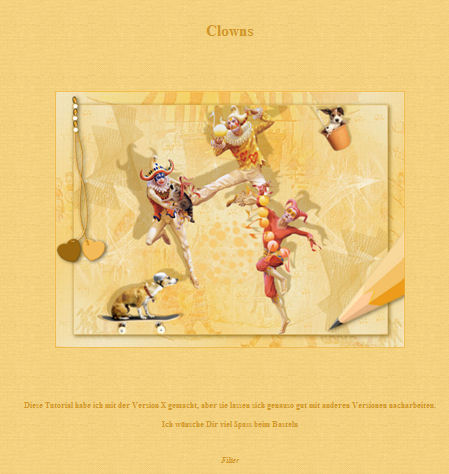
qui puoi trovare qualche risposta ai tuoi dubbi.
Se l'argomento che ti interessa non è presente, ti prego di segnalarmelo.
Questo tutorial è stato creato e tradotto con PSPX, ma può essere eseguito con ogni versione di PSP.
Dalla versione X4, il comando Immagine>Rifletti è stato sostituito con Immagine>Capovolgi in orizzontale,
e il comando Immagine>Capovolgi con Immagine>Capovolgi in verticale.
Nelle versioni X5 e X6, le funzioni sono state migliorate rendendo disponibile il menu Oggetti.
Con la nuova versione X7, sono tornati Rifletti/Capovolgi, ma con nuove differenze
Vedi la scheda sull'argomento qui
 Traduzione francese qui Traduzione francese qui
 Vos versions qui Vos versions qui

Materiale ici
(in questa pagina trovi i links ai siti dei creatori di tubes)
Plugins
consulta, se necessario, la mia sezione filtri qui
Alien Skin Eye Candy 5 Impact - Perspective Tiling qui
Xero - Fritillary qui
FM Tile Tools - Blend Emboss qui

non esitare a cambiare modalità di miscelatura e opacità secondo i colori utilizzati.
Metti i pennelli nella cartella Pennelli.
Attenzione, ogni pennello è composto da due files che non devono essere separati.
Vedi gli appunti sui pennelli qui
1. Apri una nuova immagine trasparente 750 x 550 pixels.
Scegli due colori chiari dal tuo tube; i miei colori.
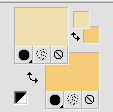
Passa il colore di primo piano a Gradiente di primo piano/sfondo, stile Lineare.
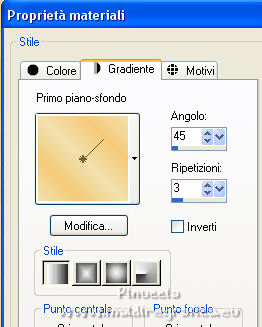
Riempi  l'immagine trasparente con il gradiente. l'immagine trasparente con il gradiente.
2. Livelli>Nuovo livello raster.
Selezione>Seleziona tutto.
Apri l'immagine circus.jpg e vai a Modifica>Copia.
Torna al tuo lavoro e vai a Modifica>Incolla nella selezione.
Selezione>Deseleziona.
Cambia la modalità di miscelatura di questo livello in Luce diffusa,
e abbassa l'opacità al 60%.
3. Effetti>Plugins>FM Tile Tools - Blend Emboss - 2 volte con i settaggi standard.

4. Livelli>Unisci>Unisci visibile.
5. Effetti>Plugins>Xero - Fritillary
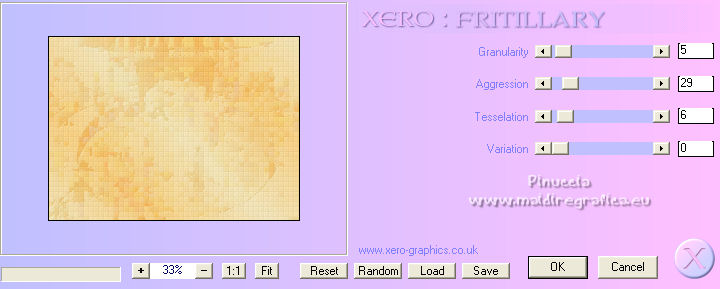
6. Apri il tube fractal.pspimage e vai a Modifica>Copia.
Torna al tuo lavoro e vai a Modifica>Incolla come nuovo livello.
Sposta  il tube a sinistra. il tube a sinistra.
Livelli>Duplica.
Immagine>Rifletti.
Livelli>Unisci>Unisci giù.
Colorizza con il tuo colore chiaro, per il mio esempio:
Regola>Tonalità e saturazione>Viraggio

7. Effetti>Effetti 3D>Sfalsa ombra, con il tuo colore scuro.
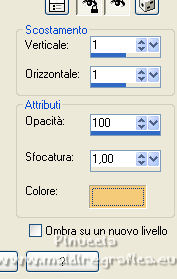
Regola>Messa a fuoco>Maschera di contrasto.

8. Livelli>Duplica.
Immagine>Ridimensiona, al 40%, tutti i livelli non selezionato.
Immagine>Ruota per gradi - 90 gradi a sinistra.

Regola>Messa a fuoco>Maschera di contrasto.

Livelli>Unisci>Unisci giù.
Effetti>Effetti 3D>Sfalsa ombra, con i settaggi precedenti.
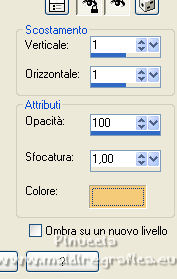
9. Livelli>Nuovo livello raster.
Attiva lo strumento Pennello 
cerca e seleziona il pennello jenr_gridslinessquares 013, dimensione 255 – rotazione 85

Applica il pennello con il tuo colore scuro.
Per il mio esempio ho cambiato il colore scuro con #875c0e
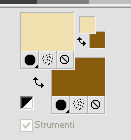
Livelli>Duplica.
Immagine>Rifletti.
Immagine>Capovolgi.
10. Livelli>Nuovo livello raster.
Cerca e seleziona il pennello Jasc Brush 2 005, dimensione 200

Applica il pennello al centro dell'immagine con il tuo colore scuro.
Effetti>Effetti 3D>Sfalsa ombra, con i settaggi precedenti.
11. Livelli>Nuovo livello raster.
Cerca e seleziona il pennello Jasc Brush 2 006, dimensione 36

Applica il pennello sull'immagine più volte, a tuo piacimento.
per il mio esempio ho cambiato la modalità di miscelatura di questo livello in Luce netta
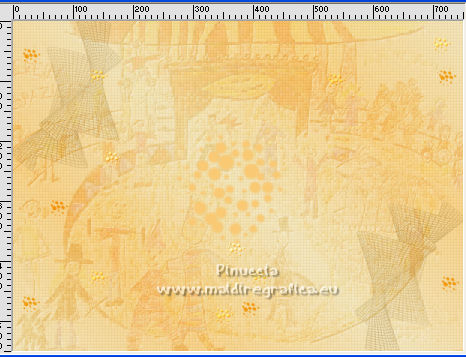
Effetti>Effetti 3D>Sfalsa ombra, con i settaggi precedenti.
12. Apri il tube Mtm_Clowns_34_small-21 april 2008.pspimage e vai a Modifica>Copia.
Torna al tuo lavoro e vai a Modifica>Incolla come nuovo livello.
Immagine>Ridimensiona, all'85%, tutti i livelli non selezionato.
Effetti>Plugins>Alien Skin Eye Candy 5 Impact - Perspective Shadow.
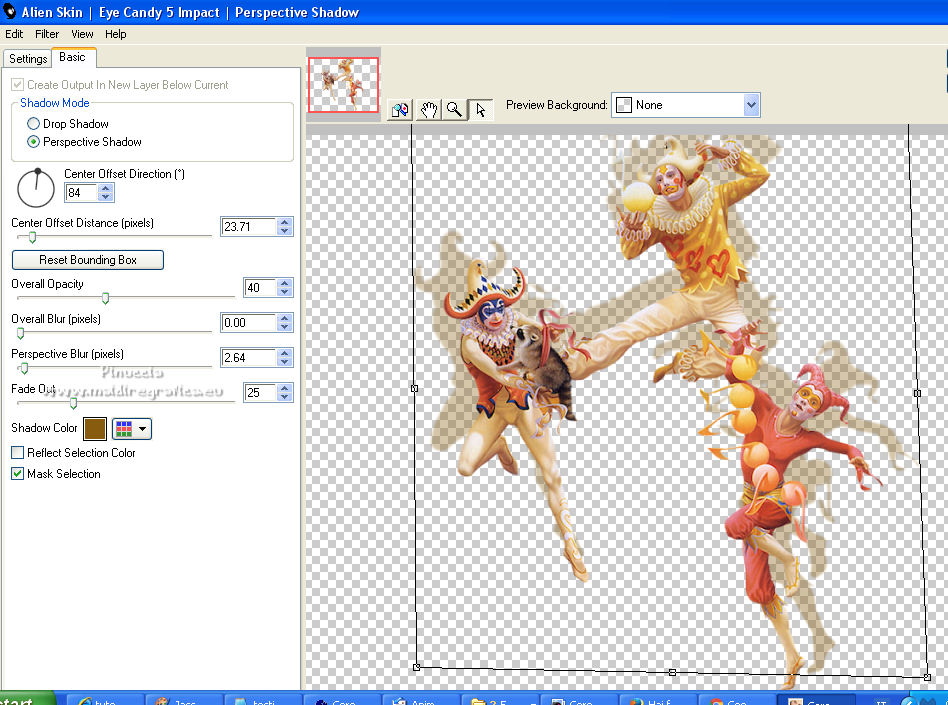
13. Apri il tube –1- fly-01.psp e vai a Modifica>Copia.
Torna al tuo lavoro e vai a Modifica>Incolla come nuovo livello.
Immagine>Rifletti.
Sposta  il tube in alto a destra. il tube in alto a destra.
Effetti>Plugins>Alien Skin Eye Candy 5 Impact - Perspective Shadow, con i settaggi precedenti.
14. Apri il tube MJR-dog-with-driverlicence.psp e vai a Modifica>Copia.
Torna al tuo lavoro e vai a Modifica>Incolla come nuovo livello.
Immagine>Ridimensiona, 1 volta al 40% e una volta all'80%, tutti i livelli non selezionato.
Regola>Messa a fuoco>Metti a fuoco.
Sposta  il tube in basso a sinistra. il tube in basso a sinistra.
Effetti>Plugins>Alien Skin Eye Candy 5 Impact - Perspective Shadow, con i settaggi precedenti.
15. Attiva il livello inferiore.
Modifica>Copia.
Immagine>Aggiungi bordatura, 1 pixel, simmetriche, colore scuro.
Livelli>Innalza livello di sfondo.
Immagine>Ridimensiona, al 90%, tutti i livelli non selezionato.
Livelli>Nuovo livello raster.
Livelli>Disponi>Porta sotto.
Selezione>Seleziona tutto.
Modifica>Incolla nella selezione.
Selezione>Deseleziona.
Immagine>Rifletti.
16. Attiva il livello superiore.
Effetti>Effetti 3D>Sfalsa ombra, colore scuro.
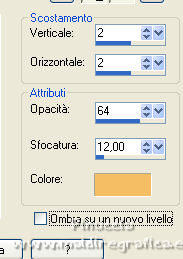
Modifica>Ripeti Sfalsa ombra.
Immagine>Aggiungi bordatura, 1 pixel, simmetriche, colore scuro.
17. Apri il tube element4.png e vai a Modifica>Copia.
Torna al tuo lavoro e vai a Modifica>Incolla come nuovo livello.
Colorizza; per me.

Effetti>Effetti 3D>Sfalsa ombra, colore scuro.
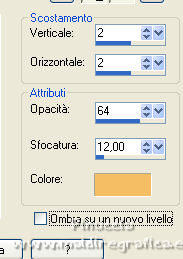
Sposta  il tube in alto a sinistra. il tube in alto a sinistra.
18. Apri il tube TUPE LAPIZ.psp e vai a Modifica>Copia.
Torna al tuo lavoro e vai a Modifica>Incolla come nuovo livello.
Colorizza.
Effetti>Effetti 3D>Sfalsa ombra, con i settaggi precedenti.
Sposta  il tube in basso a destra. il tube in basso a destra.
10. Firma il tuo lavoro su un nuovo livello.
Livelli>Unisci>Unisci tutto e salva in formato jpg.
Per il tube di questo esempio grazie Irene

Versione di Regina

Versione di Helene

Versione di Marlies


Se hai problemi, o dubbi, o trovi un link che non funziona, o soltanto per un saluto, scrivimi.
20 Gennaio 2022

|


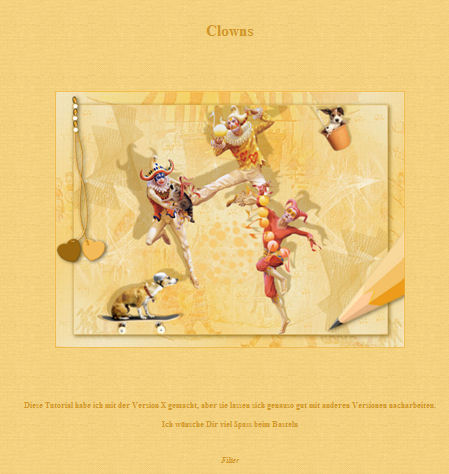
 Traduzione francese qui
Traduzione francese qui Vos versions qui
Vos versions qui